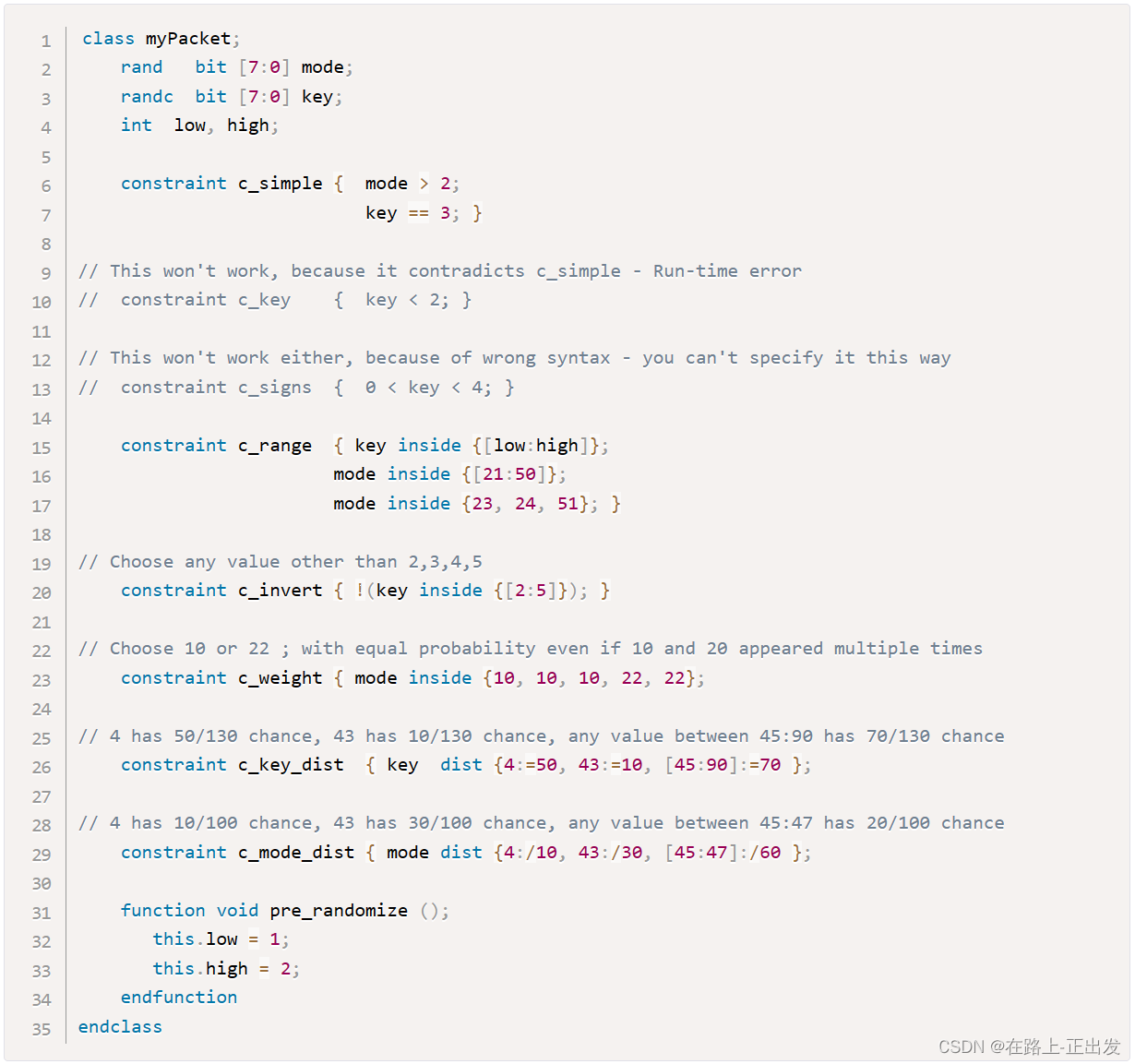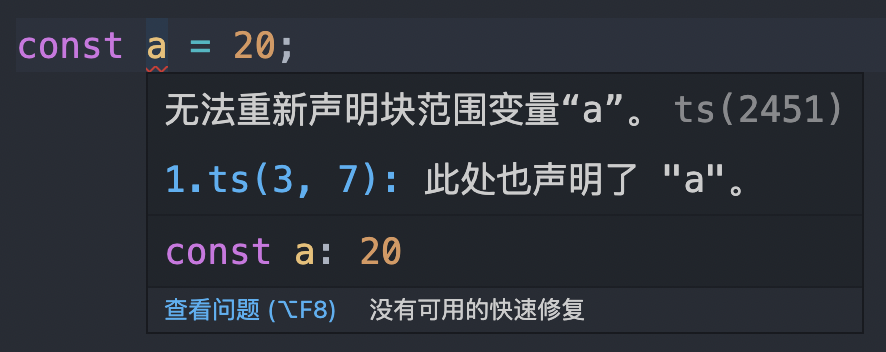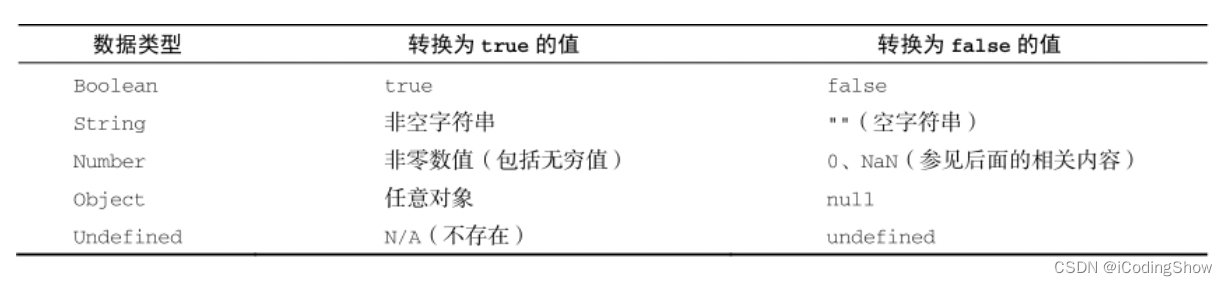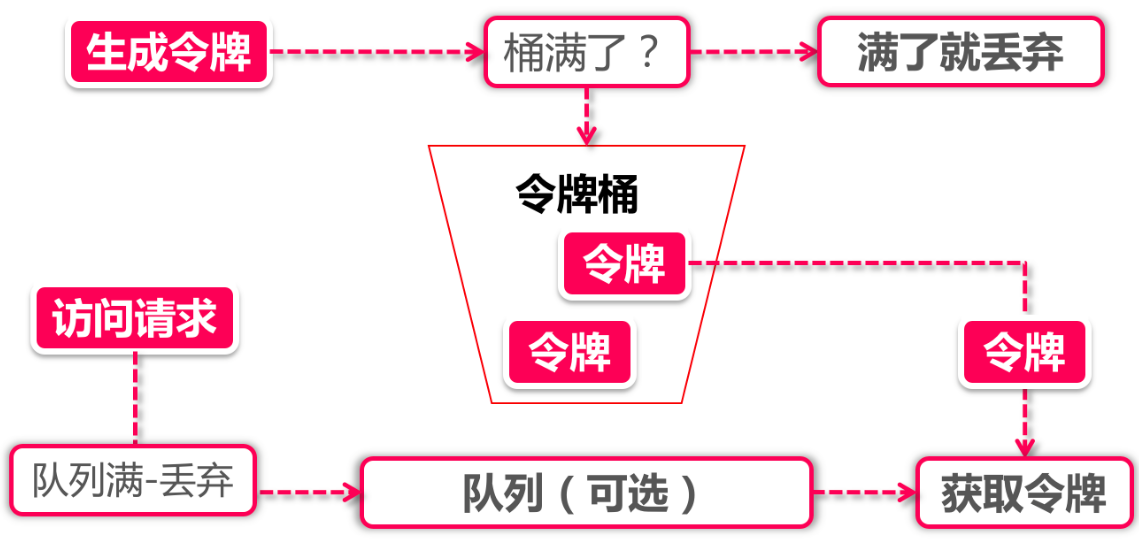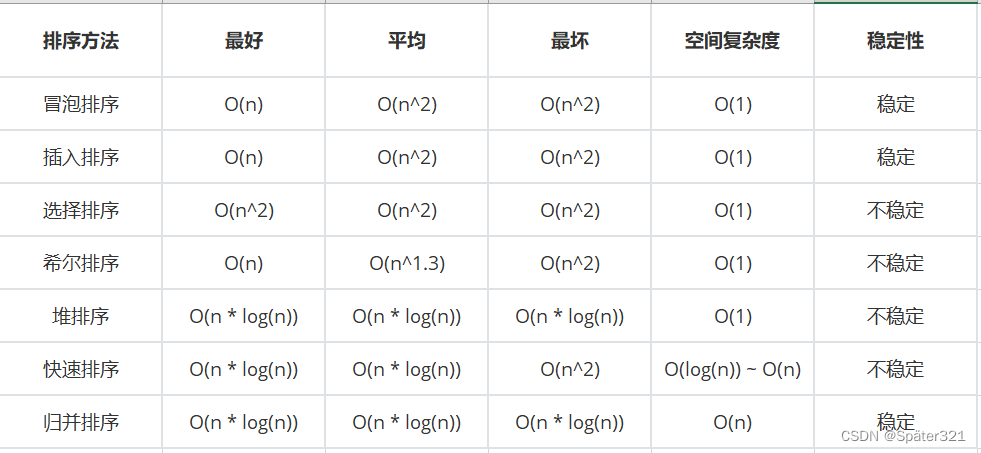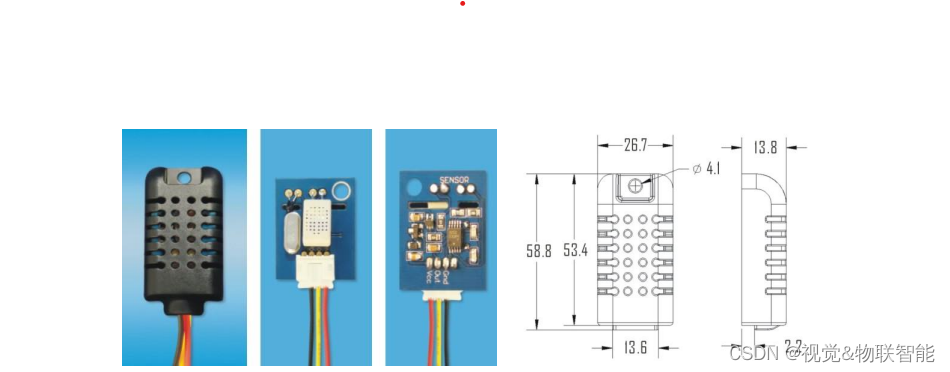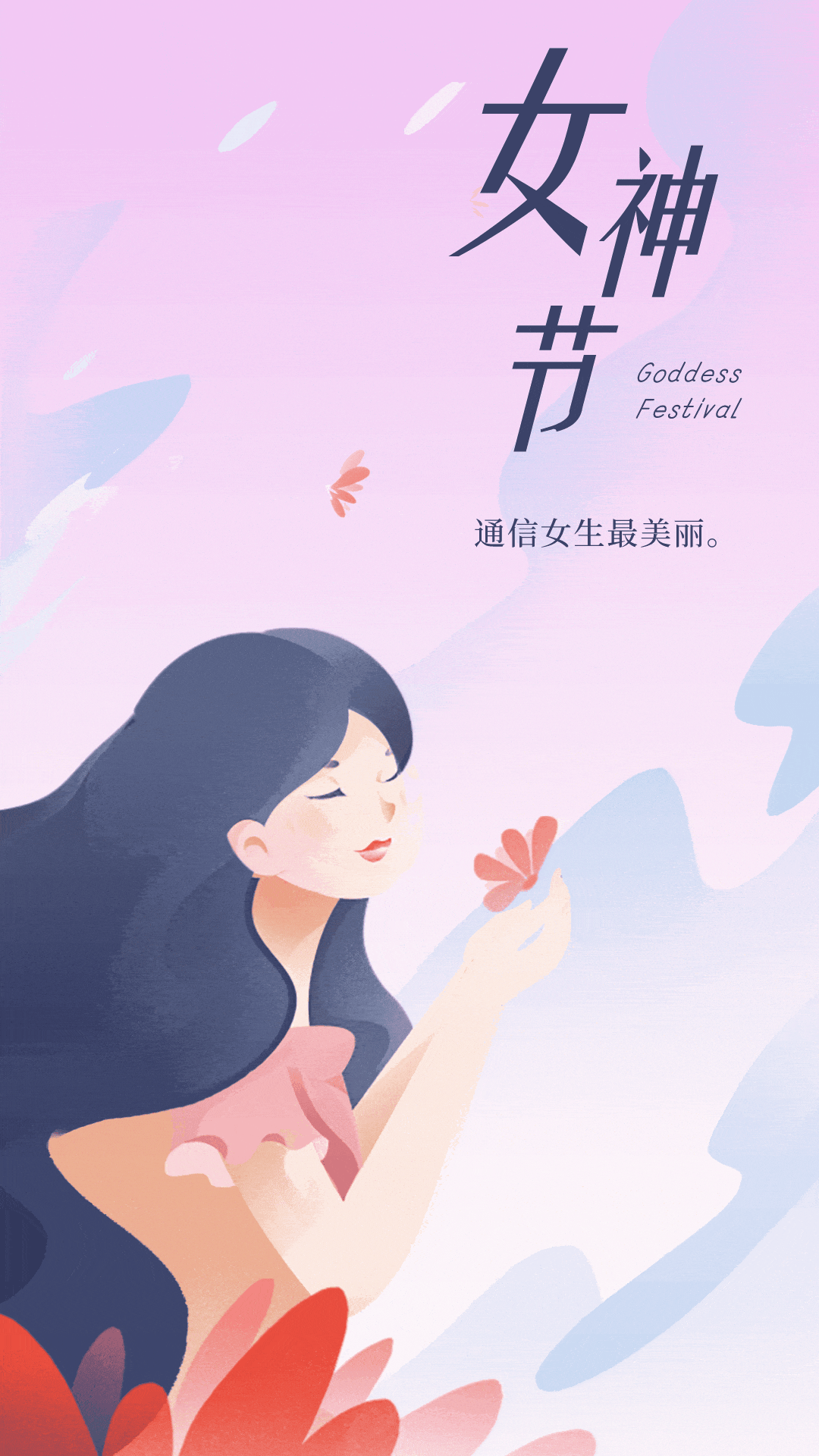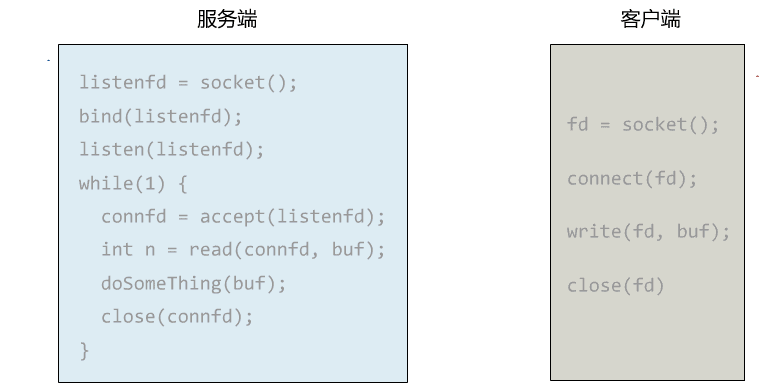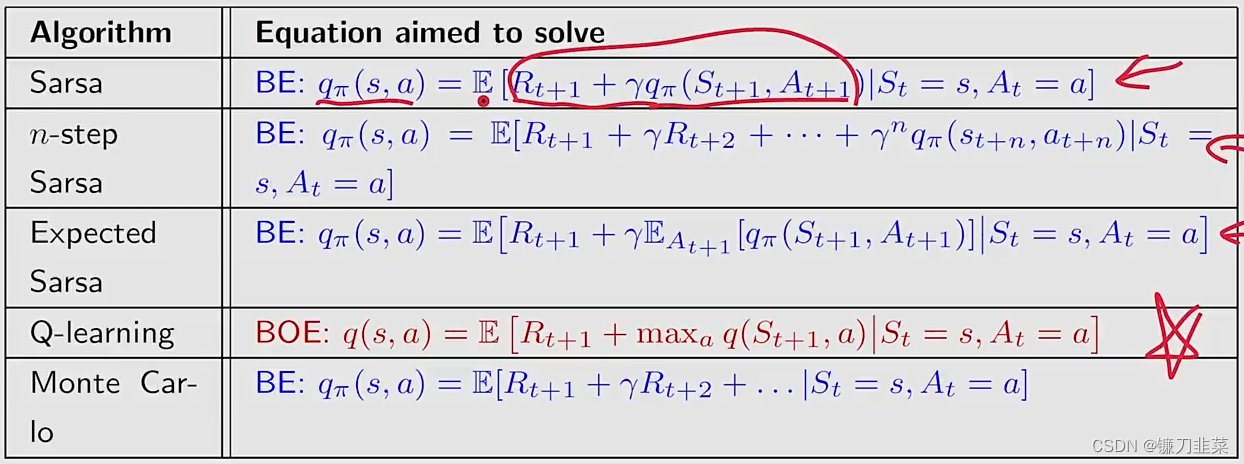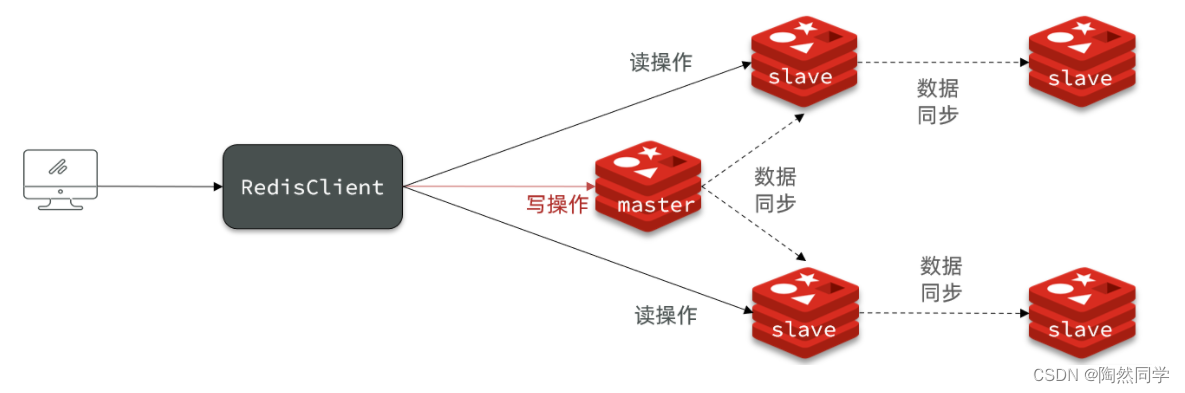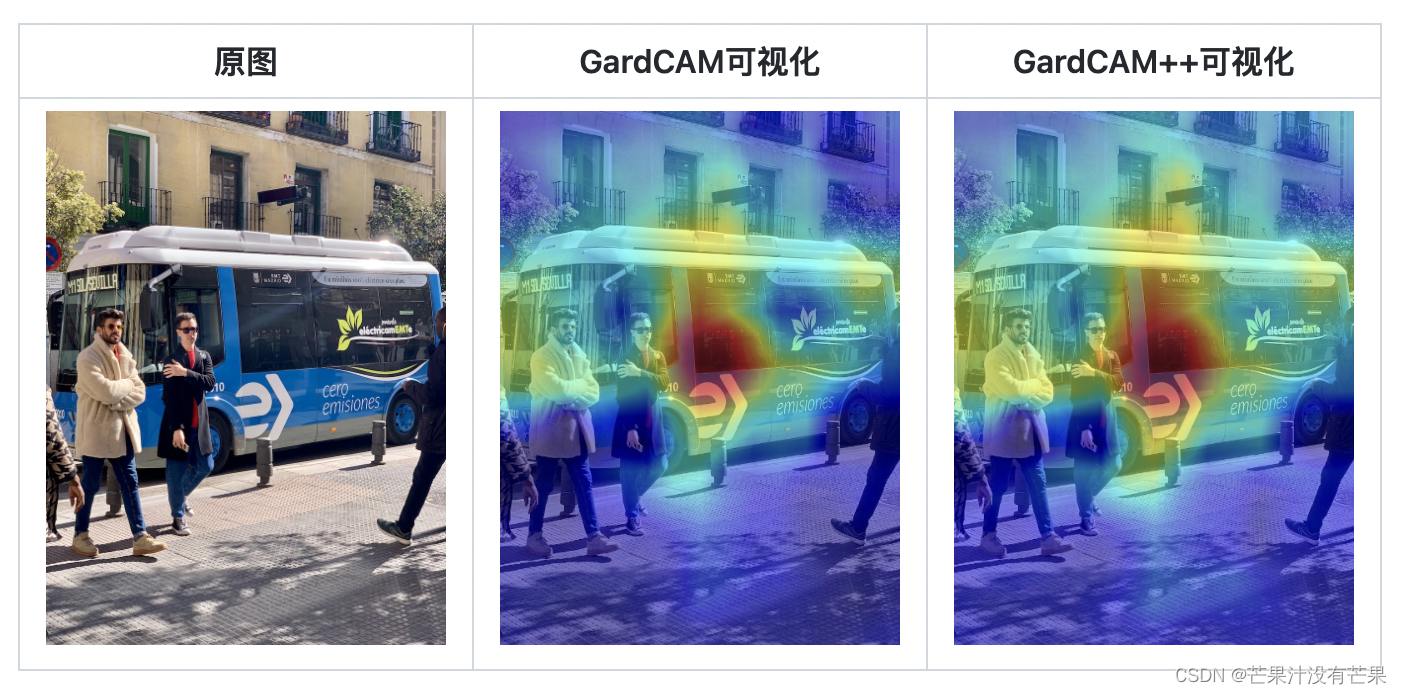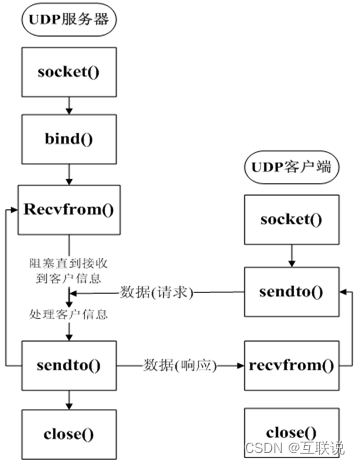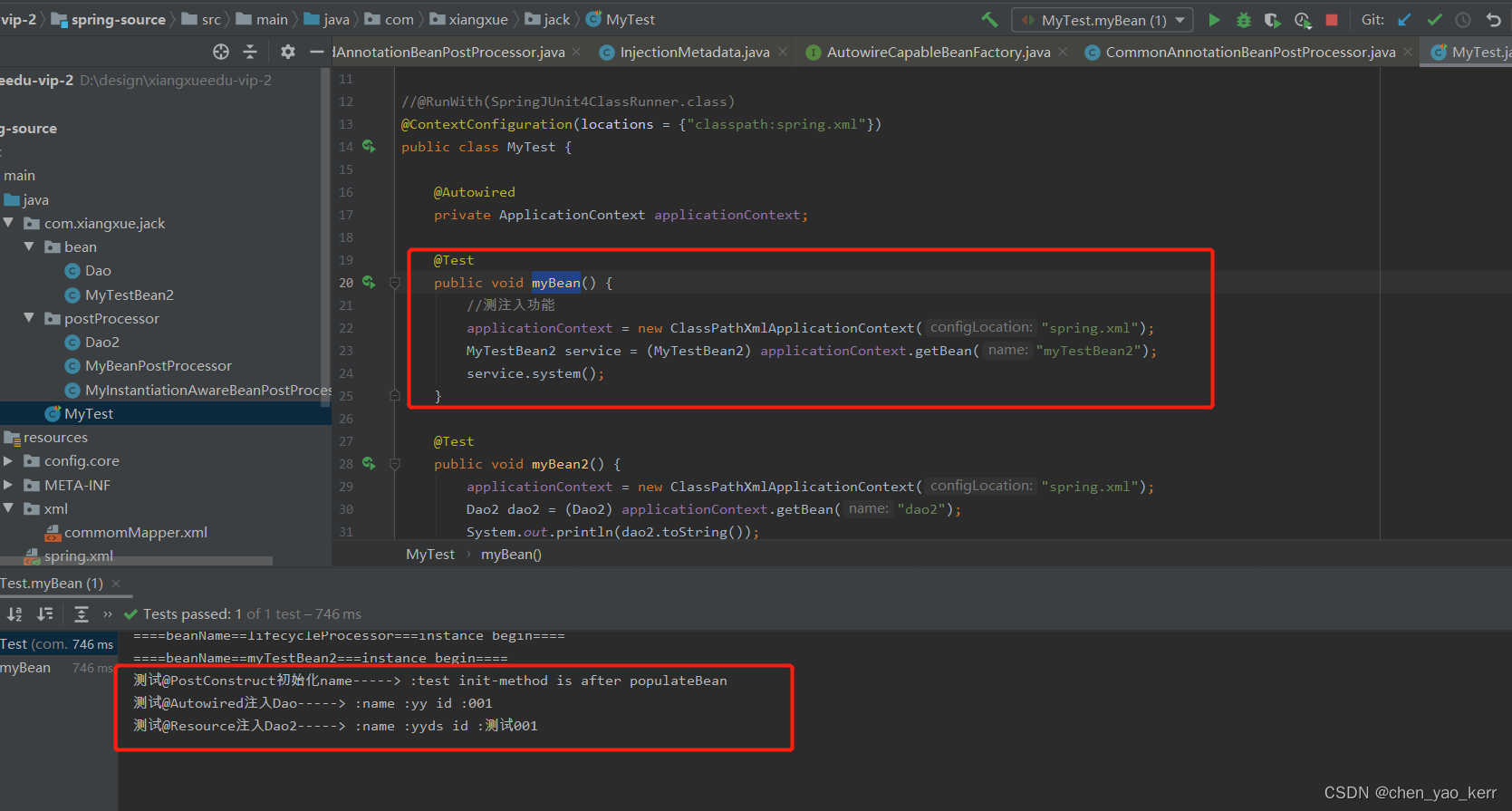一、背景
vscode在1.35版本引入了remote development特性,该特性允许用户通过vscode进行远程开发。这意味着,用户可以在本地开启vscode编辑代码,但是代码本身存在远程服务器上,同时在本地debug,但是却使用远程服务器编译,并启动被调试程序。
这个特性的引入,使得用户在开发大型程序的时候,获得非常好的用户体验。例如,当用户在本地编译一个程序需要3个小时,但是在服务器编译却只需要3分钟,这个时候远程开发会节省大量的时间;再比如,当用户的本地环境是windows,但是程序的运行环境却是linux,用户虽然可以通过gdb在linux上调试,但是调试体验却较差,此时,vscode远程调试可以给用户一个良好的调试体验。
vscode的远程开发与调试的feature进展:
1.35版本引入了remote development特性。此时,提供了三种方式:remote ssh machine、dev container directly from vscode和WSL。
1.69版本单独发布vscode-server。
1.74版本发布了remote tunnel,可以在任意地方通过tunnel打开任意位置的项目代码(tunnel不需要使用ssh)。如果使用了vscode tunnel,那么就需要通过vscode的server来做中间代理,可能带来安全性问题。
小结:
remote ssh适用于可以通过ssh访问的任何机器,使用范围广。基本上,不论是公网机器还是本地机器,都是可以通过ssh连接上。
dev container和WSL都只适用于在windows本机开发的情况。
remote tunnel适用于目标机器没有公网IP的情况,但是,目前还很卡(2023年3月8日)。
二、原理
参考:Visual Studio Code Remote Development
因为ssh是一个使用范围更广的方案,所以本文使用了这种方式。
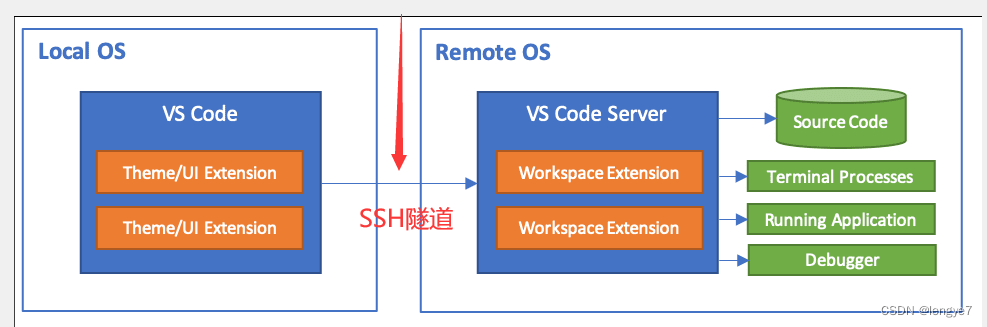
如上图,vscode local通过ssh协议作为隧道连接到 remote vscode server,然后通过ssh隧道进行交互,例如打开文件和调试等。
三、如何搭建远程开发
参考:
Developing on Remote Machines using SSH and Visual Studio Code
Connect over SSH with Visual Studio Code
以ssh方式为例。
在本地vscode先安装好remote ssh的扩展:
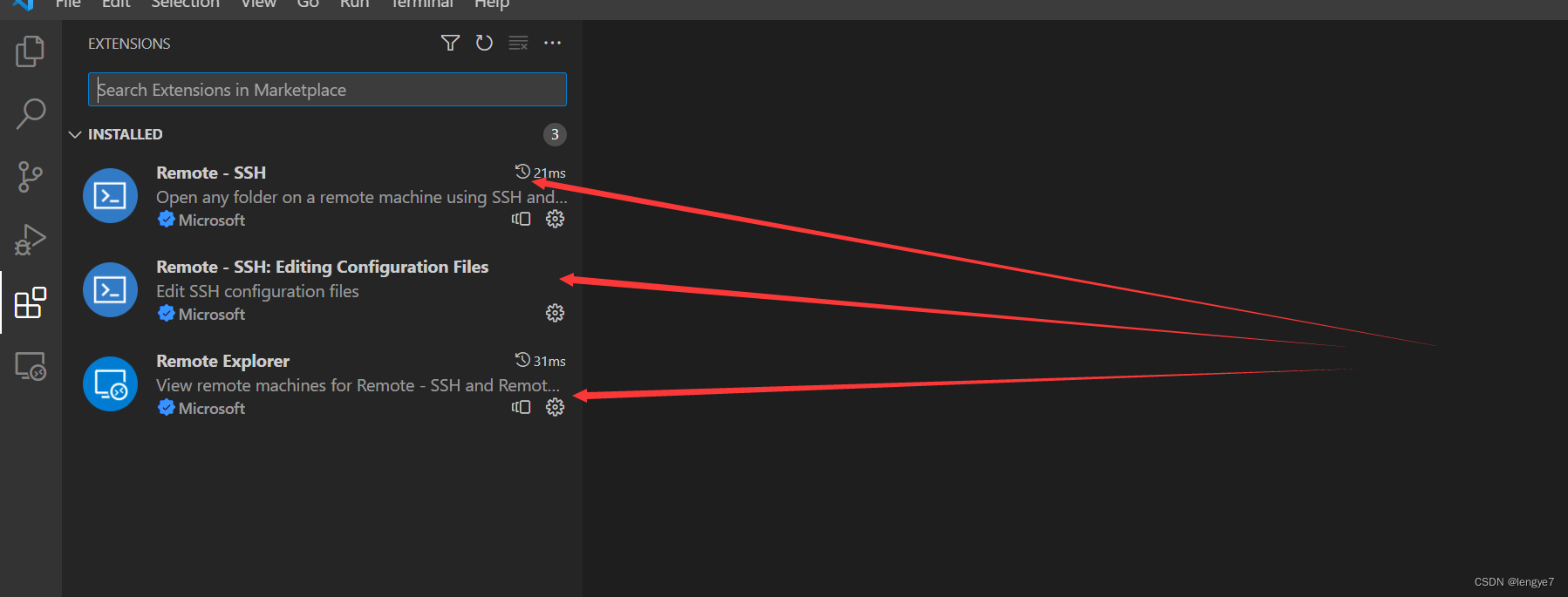
然后配置本地的ssh客户端:
我的机器是win10系统,它的ssh客户端是openssh,其配置文件位于C:\users\myhost\.ssh\config:
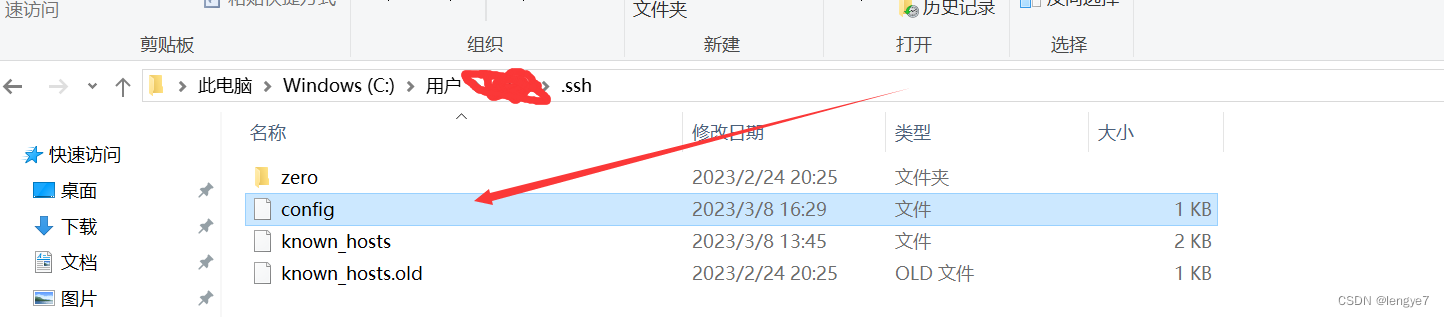
打开这个config文件,写入配置:

Host是远程主机的别名,HostName是远程主机的IP,User是登录远程主机的用户名。
其实,还可以配置一个公私钥的方式实现免密登录,但是我选择使用这种密码登录的方式。公私钥登录方式与ssh的免密登录是一样的。
接着在vscode中点击按钮登录到远程的主机:
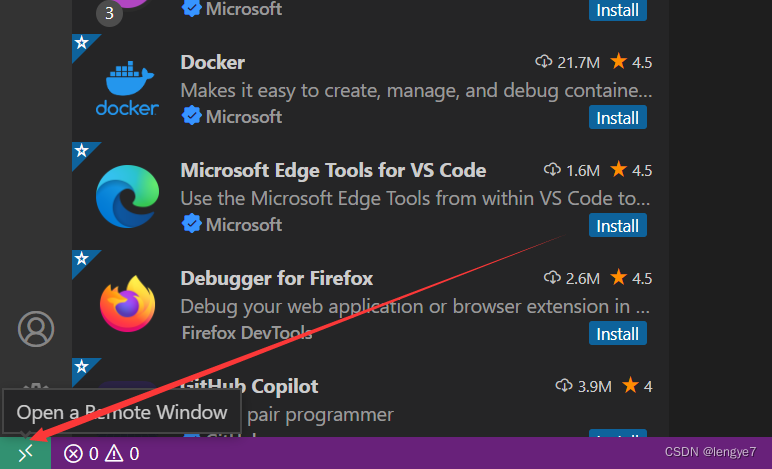
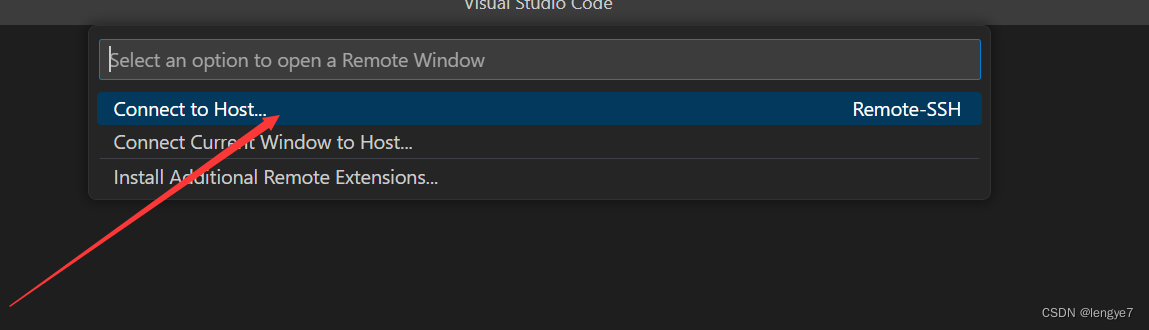

点击完之后,会新创建一个vscode实例,其窗口如下:
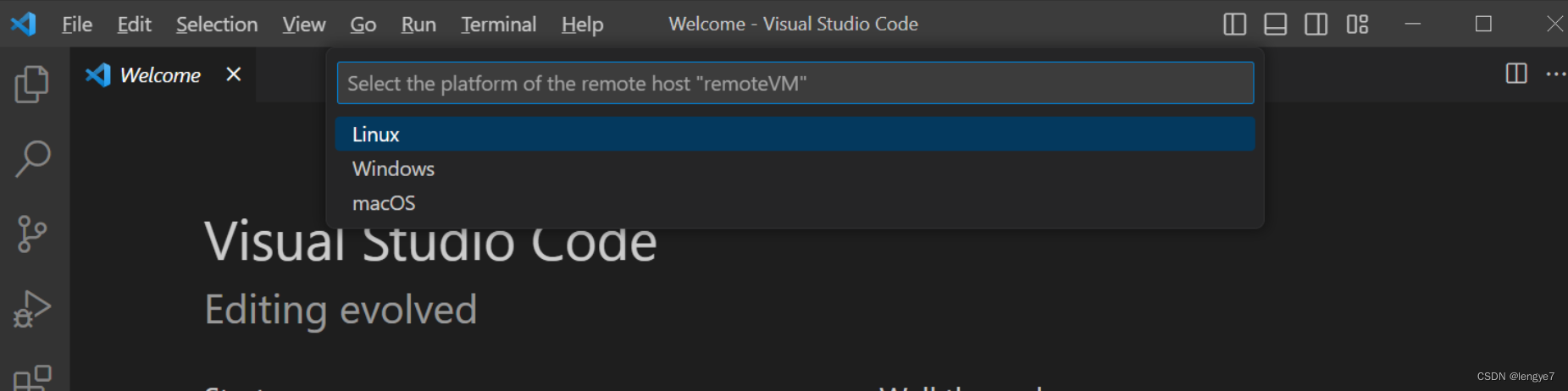
我的远程主机是linux,这里选择linux,然后输入密码,如下:
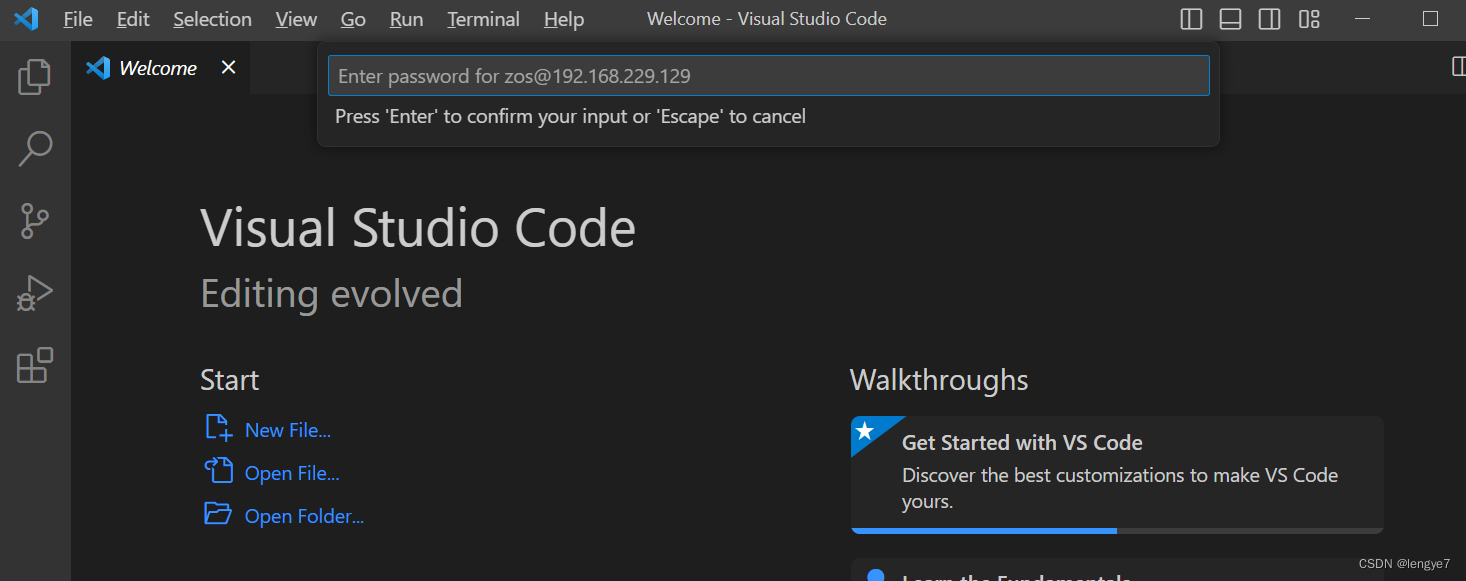
最后登录成功:
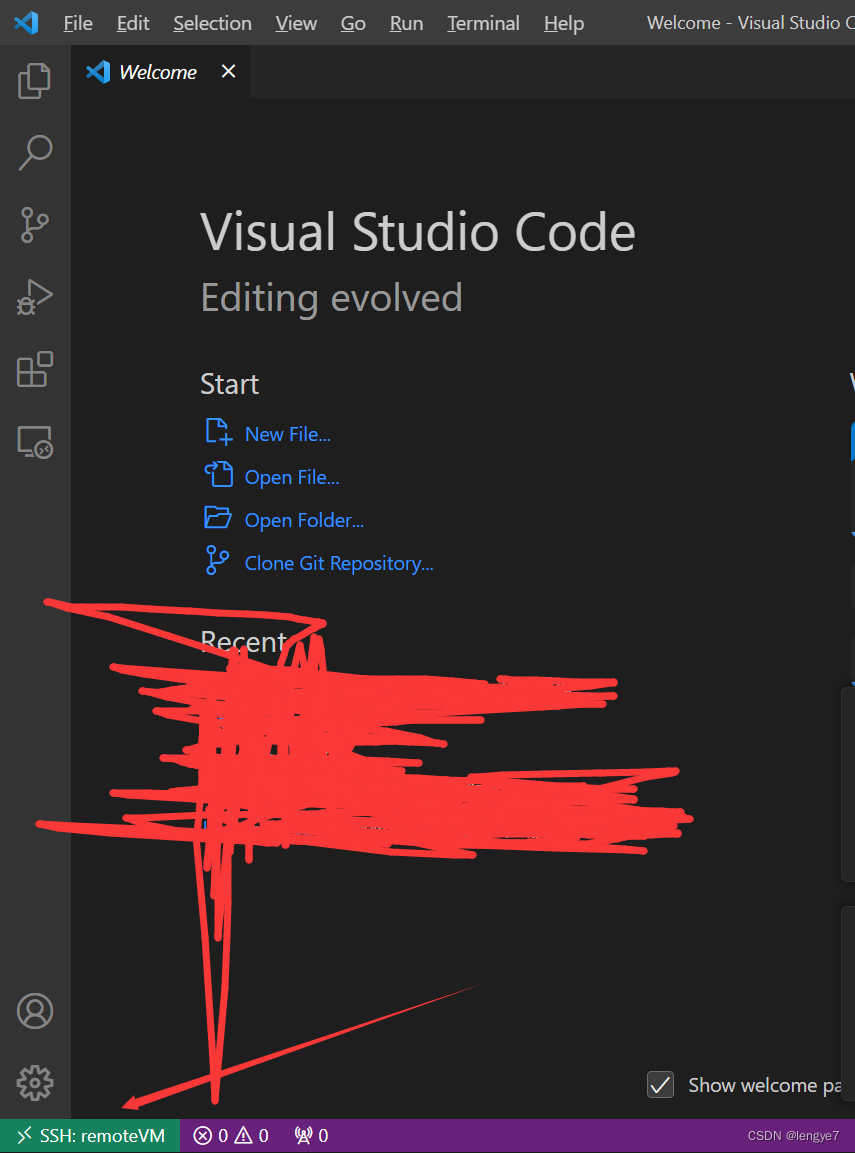
##尝试添加文件夹到workspace:
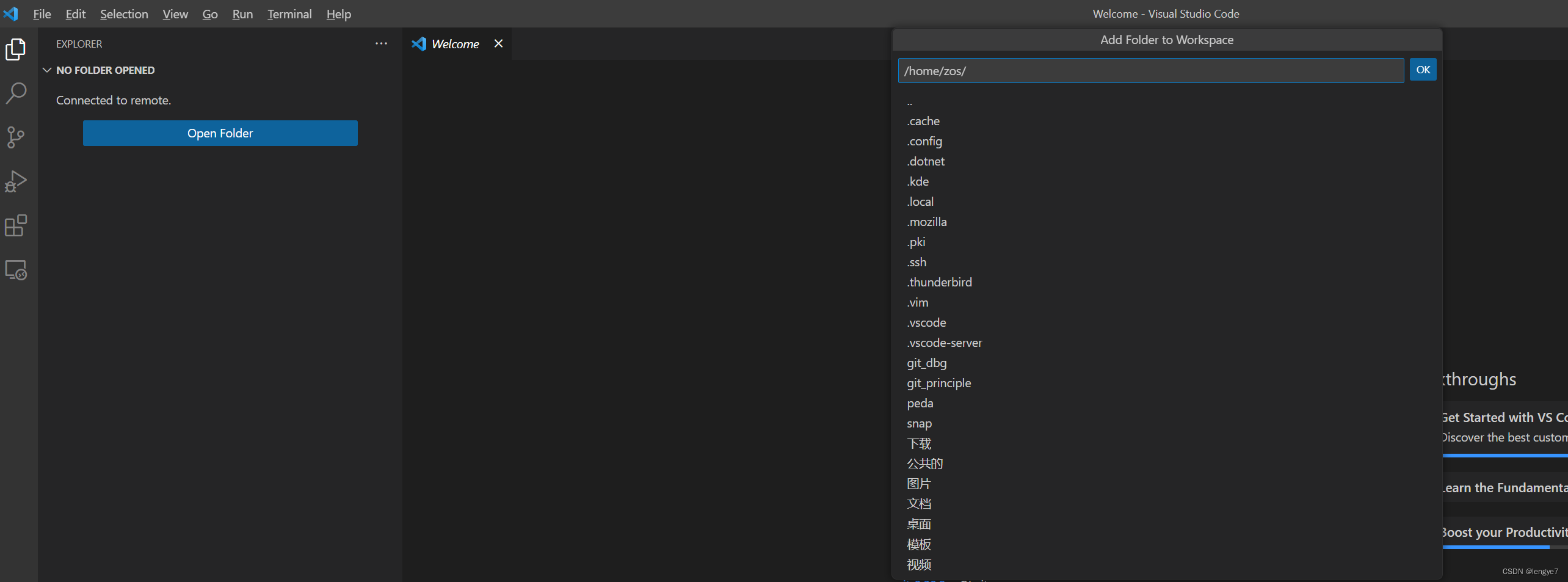
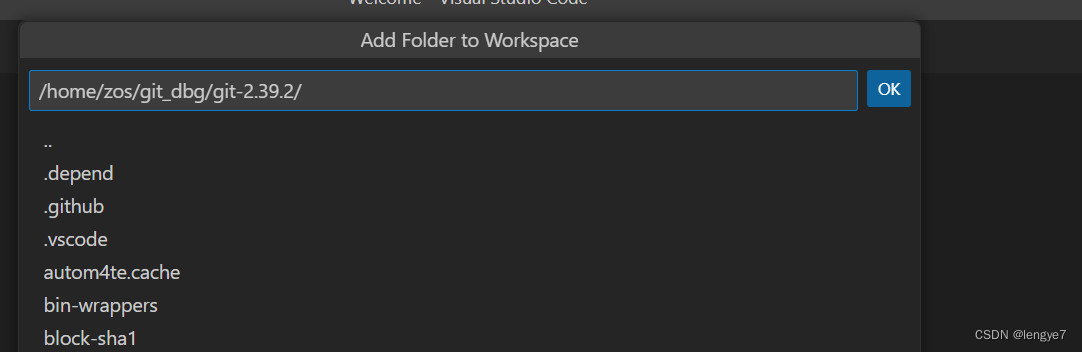
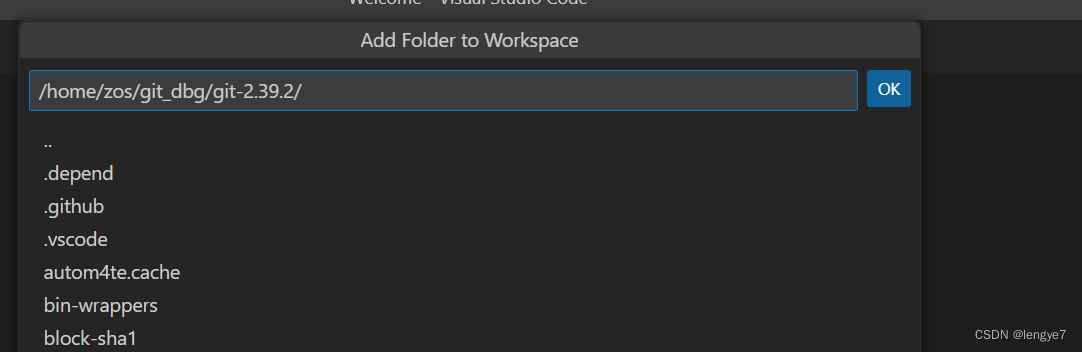
点击OK之后,点击信任,会重新连接远程主机,输入密码之后,文件夹添加成功:
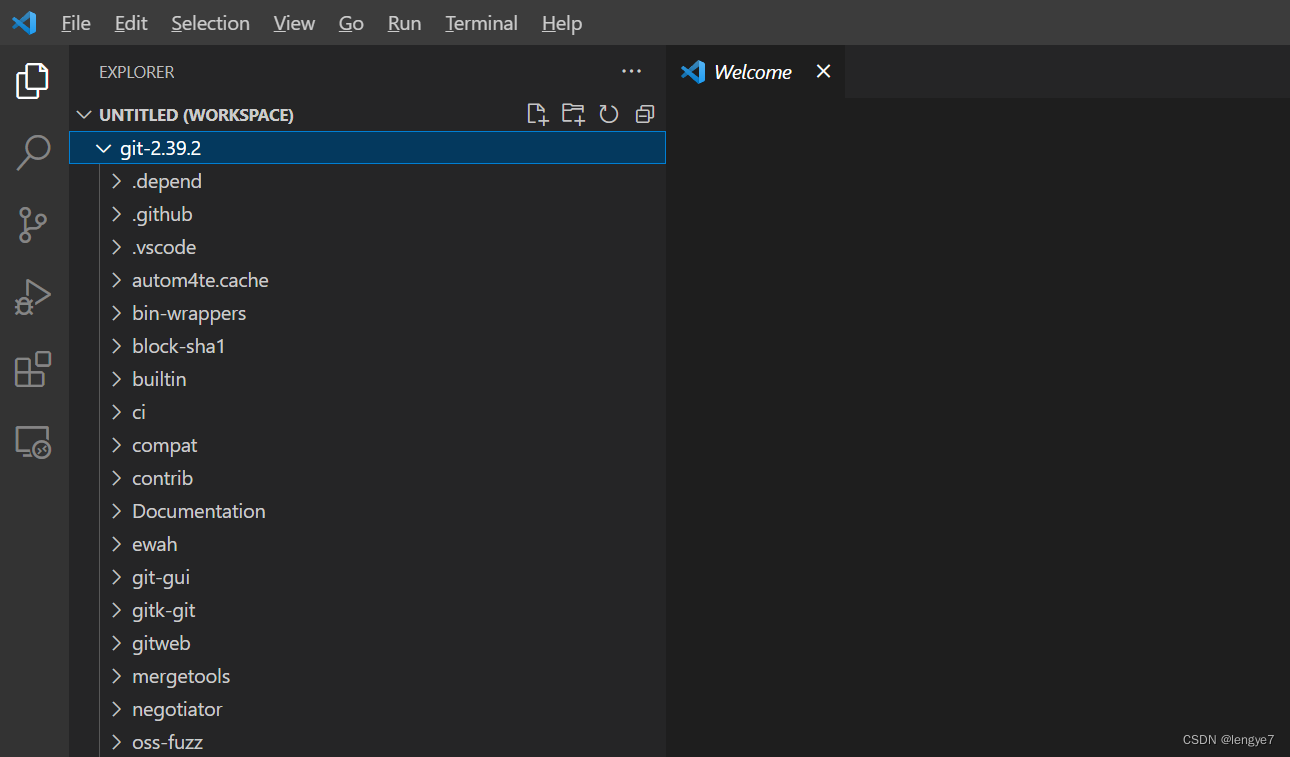
##尝试使用终端:
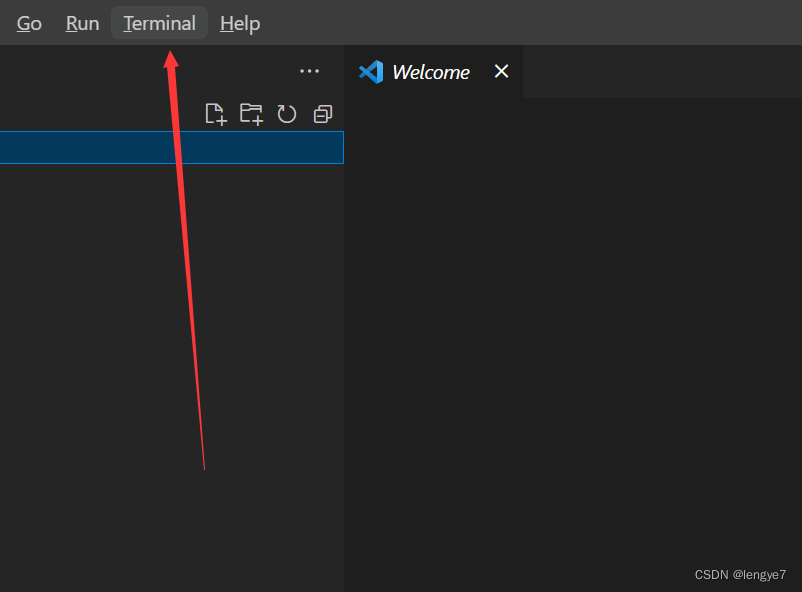
成功使用远程主机的终端:
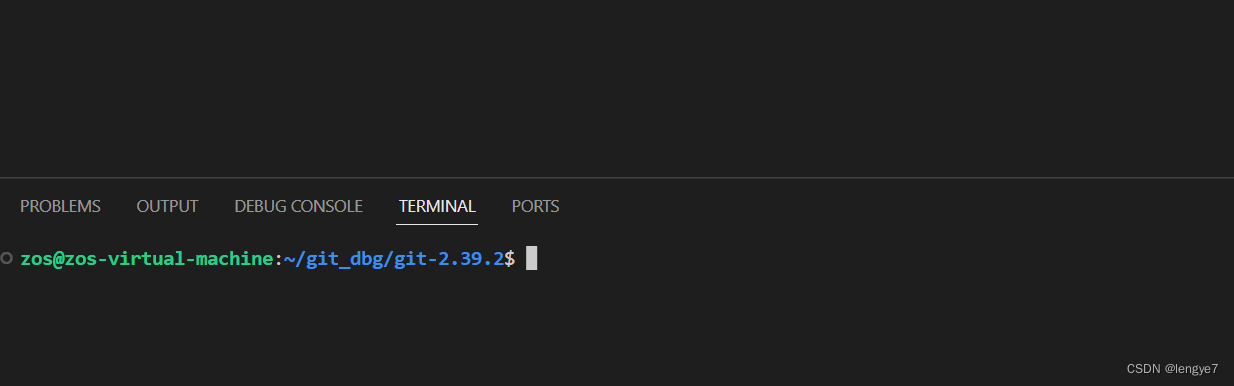
##调试功能
由于这个git源码是一个C项目,所以需要安装C/C++的扩展以及GDB扩展:
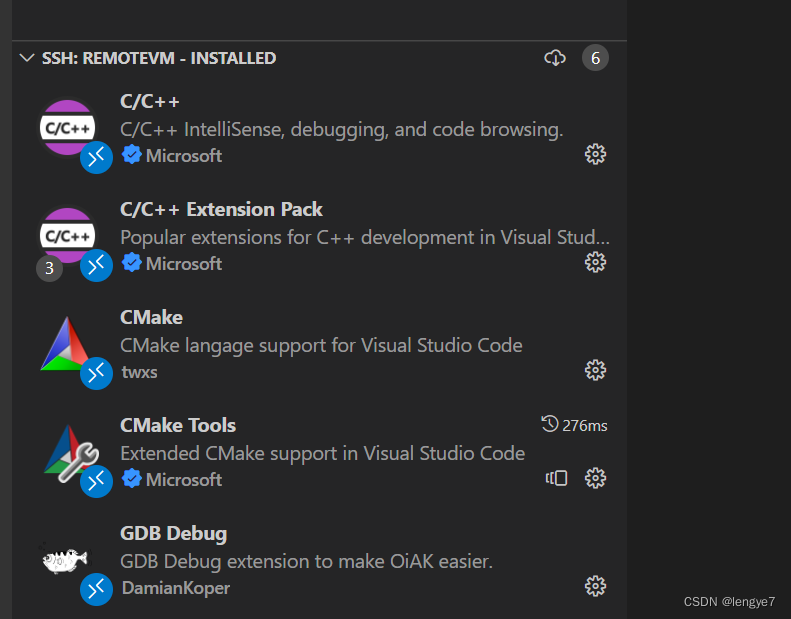
在项目目录下创建.vscode文件夹,然后再.vscode文件夹下创建launch.json文件:
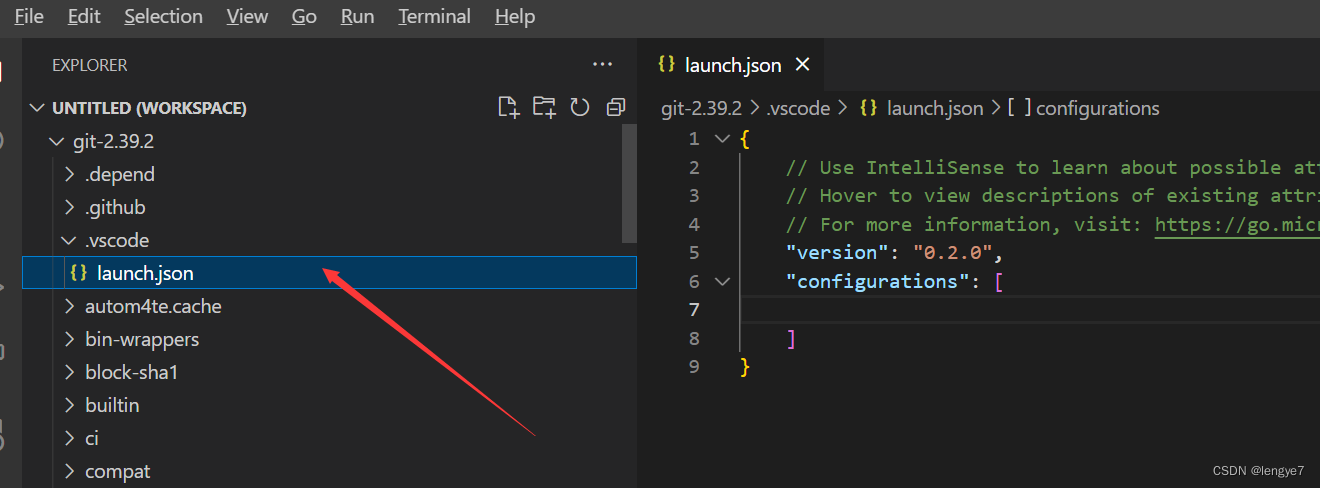
接着修改launch.json文件的配置:
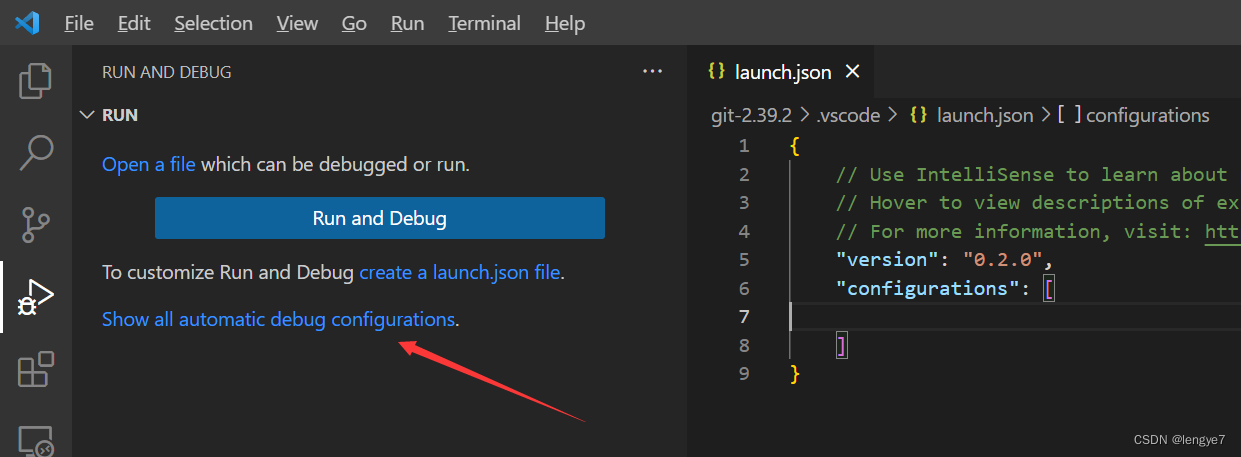
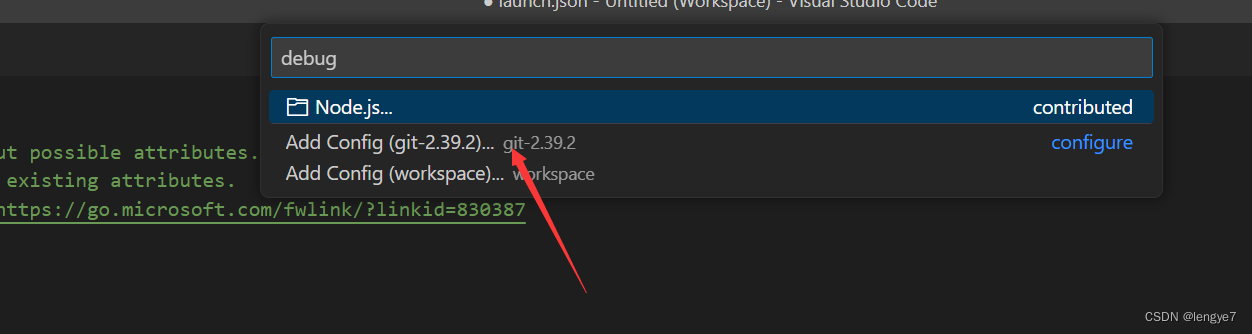
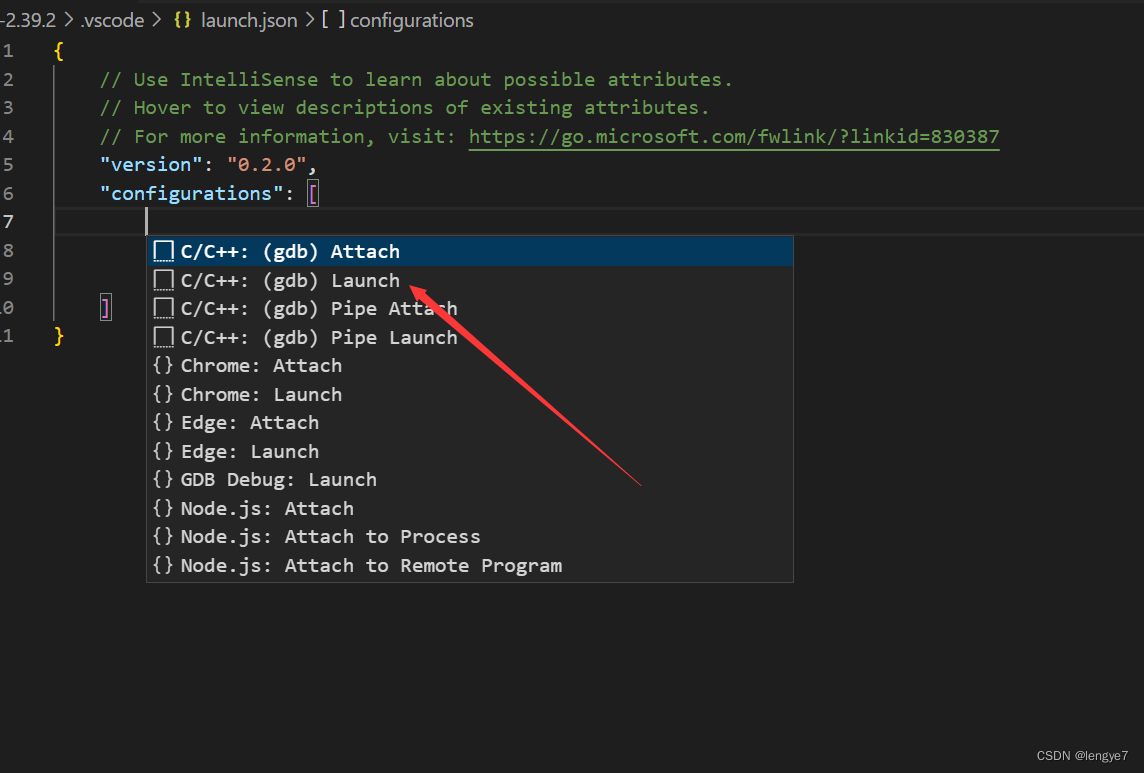
然后得到如下的初始配置:
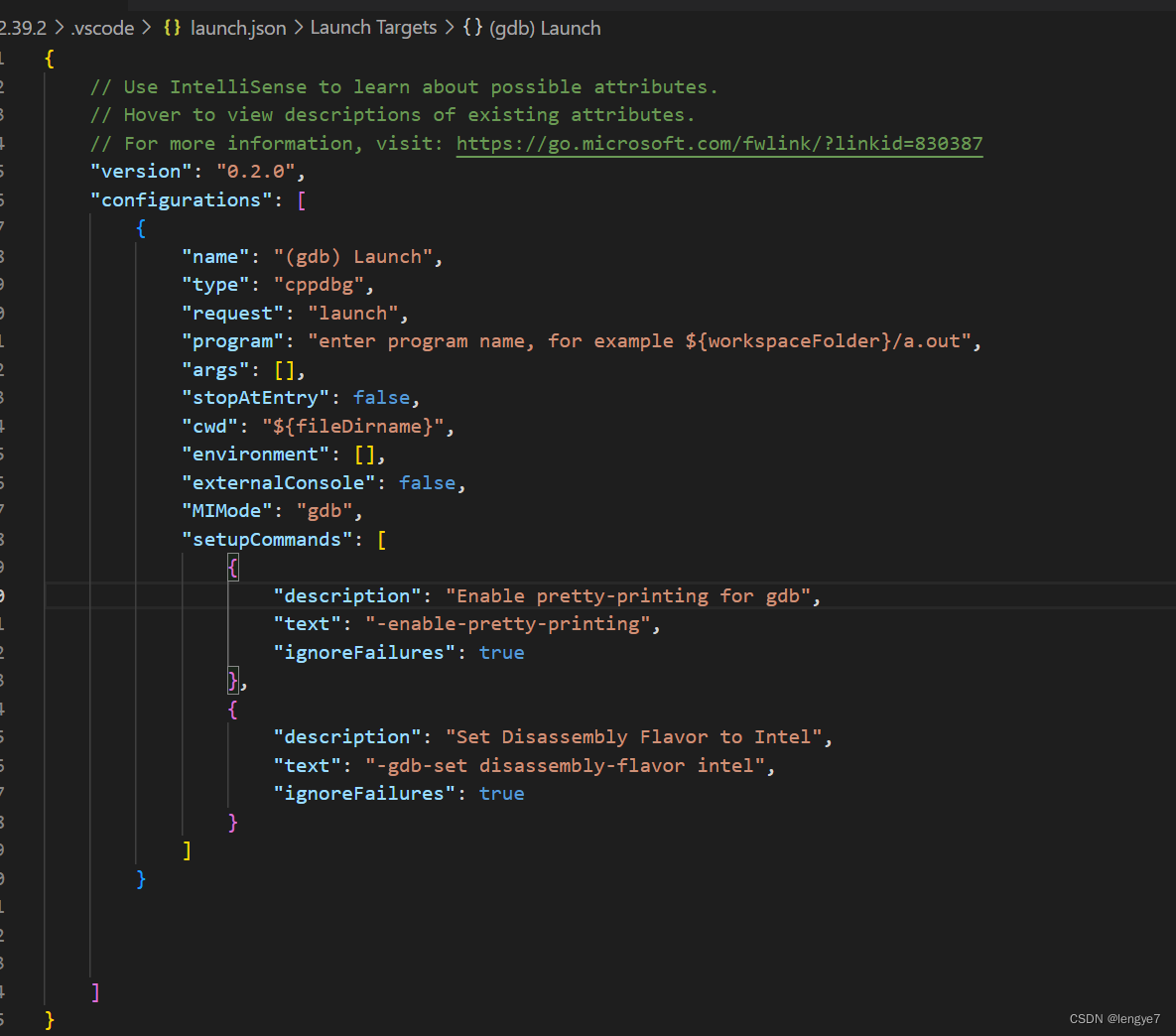
修改成下图所示:
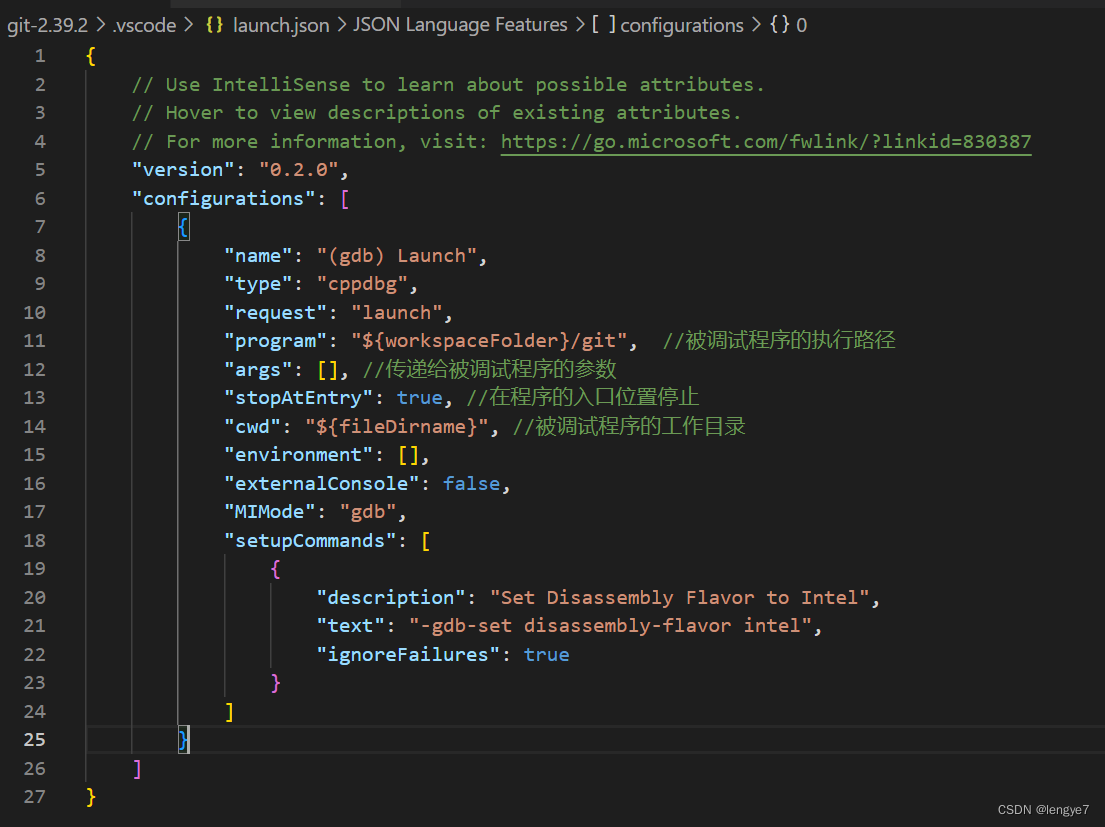
然后F5启动调试:
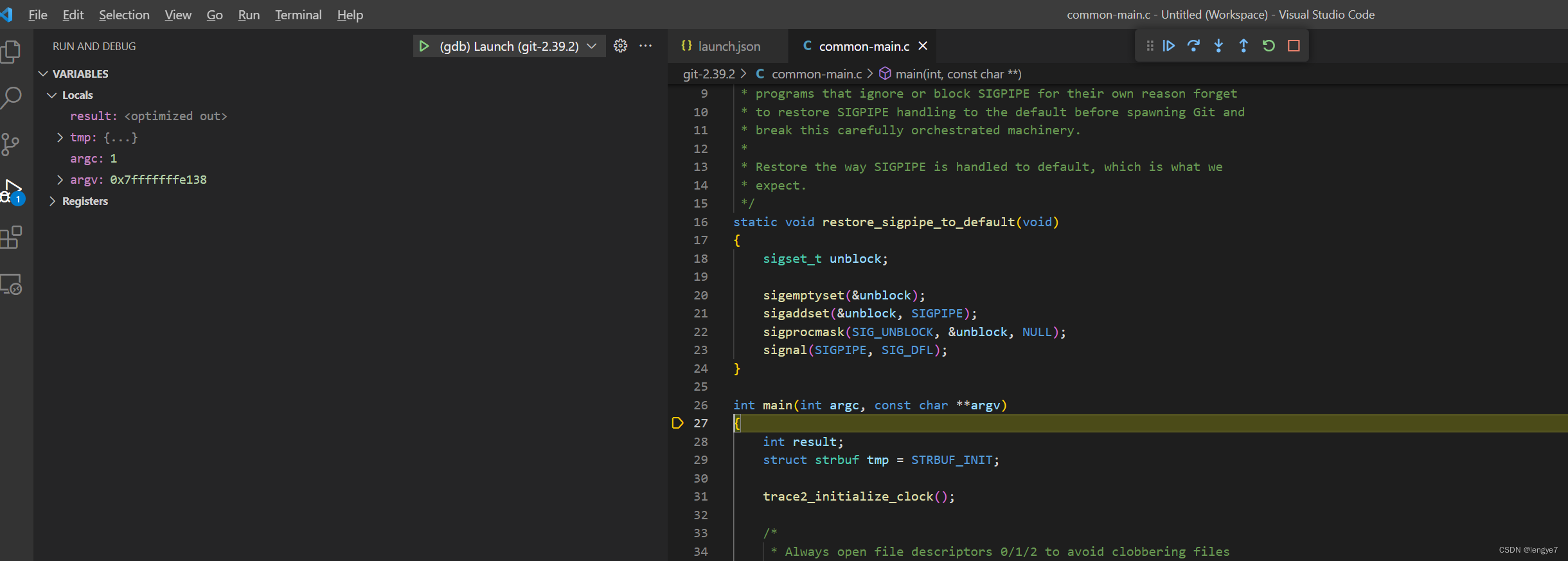
程序停在入口处,说明调试已经配置成功。
注意:本文提前编译好了程序,所以这里没有编译程序的过程。
如果一个用户使用C/C++开发,那么该用户其实还有另外一种调试方式,那就是在远程使用gdbserver,本地使用vscode+gdb,这也能实现远程调试。
四、离线安装vscode-server以及部分扩展
在公司开发,服务器都是在内网环境,无法使用上面的互联网插件安装方式,所以vscode-server也无法自动安装,因此就必须离线安装。
(5条消息) VS Code Server的离线安装过程_lengye7的博客-CSDN博客
写C/C++的时候,服务器用到的扩展主要有两个:
C/C++ extension:C/C++ - Visual Studio Marketplace
GDB debugger:GDB Debug - Visual Studio Marketplace
该离线安装方案,已经手动验证过了,考虑到vscode的版本可能较多,就没有脚本化了,等需要用到的时候,再去手动下载安装。
因为必须vscode与vscode-server的commit对应,所以不要随意更新vscode,否则又要重新做一遍这个离线安装的动作,极其耗费时间。
五、总结
这里只是以C/C++为例搭建了一个远程开发与调试环境,其它的调试与开发环境,也是类似于的方法,只不过可能需要安装另外的插件。